Konzola je napredni alat za konfiguraciju igre koji se može koristiti za postavljanje različitih parametara i svojstava skrivenih u standardnom Dota 2 izborniku u igri.
Prije paljenja konzole u Doti 2 i ulaska naredbe konzole u igri, konzola mora biti otključana.
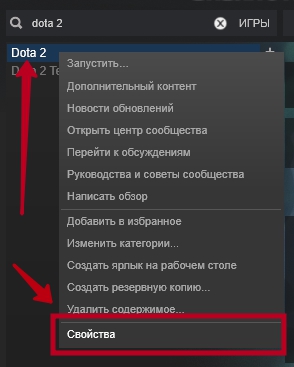
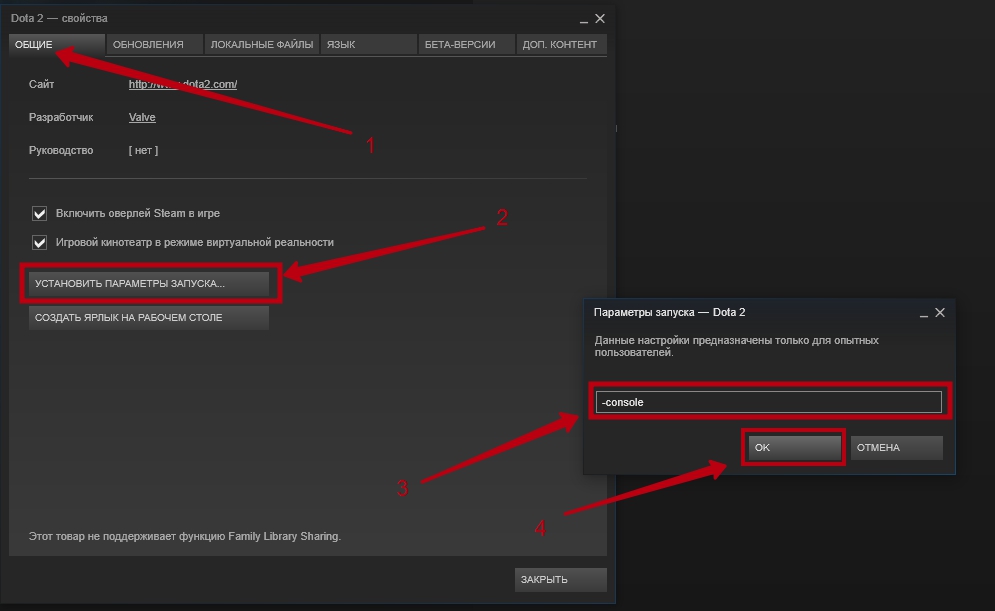
Kao što vidite, otvaranje konzole u Doti 2 vrlo je jednostavno!
Dota 2 konfiguracija
Config - prilagođene naredbe za povezivanje zasebna datoteka prilikom pokretanja igre. Ove se naredbe u Dota 2 Reborn automatski aktiviraju zahvaljujući fleksibilnoj i praktičnoj strukturi Source 2 motora.
Idite u mapu u koju ste instalirali igru. Ako ste koristili standardni instalacijski put, onda je ovo:
- Za Windows x86: C:/Program Files/Steam/steamapps/common/dota 2 beta
- Za Windows x64: C:/Programske datoteke (x86)/Steam/steamapps/common/dota 2 beta
Ako ne možete pronaći mapu, učinite sljedeće:
- Na Steamu desnom tipkom miša kliknite naziv igre i odaberite “Svojstva”.
- U prozoru koji se pojavi odaberite karticu "Lokalne datoteke" i kliknite gumb "Prikaži lokalne datoteke...", kao na slici ispod.

Dakle, došli ste do mape "dota 2 beta" na bilo koji od načina. Zatim slijedite sljedeći put: igra → dota → cfg. Ova mapa sadrži Dota 2 konfiguraciju.
Sljedeći korak je stvaranje datoteke Autoexec.cfg
Prvo morate omogućiti prikaz ekstenzija datoteka. Za WIndows 10, u Exploreru odaberite karticu "View", kliknite "Options" i "Change settings for folders and search".
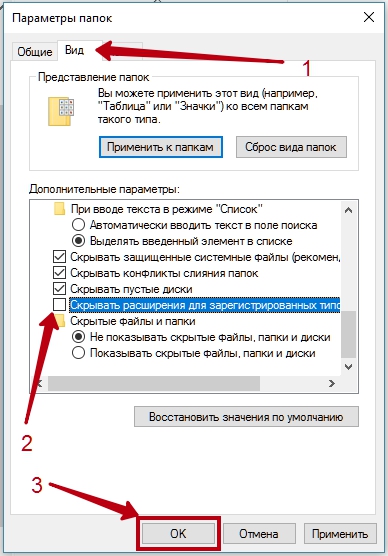
Sjajno! Stvorite u mapi Tekstualni dokument i nazovite ga bez navodnika “autoexec.cfg”. Obavezno uklonite txt proširenje.
Kada se Dota 2 pokrene, sadržaj datoteke autoexec.cfg može se automatski kopirati u glavni konfiguracijska datoteka- config.cfg. Da biste to spriječili, desnom tipkom miša kliknite config.cfg -> Svojstva -> Atributi -> Samo za čitanje.
I na kraju, moramo biti sigurni da se naša konfiguracija za Dota 2 pokreće automatski. Dodajte sljedeći tekst bez navodnika u parametre pokretanja igre: “+exec autoexec.cfg”.

Napomena: U datoteci autoexec.cfg naredbe su napisane s navodnicima, ali u konzoli - bez navodnika.
Korisno je u autoexec.cfg staviti naredbe koje unosite svaki put kad pokrenete Dotu. Moglo bi biti kao dodatne postavke, i mijenjanje standardnih, ako vam odgovara. Na primjer, ovako izgleda moja konfiguracijska datoteka:

Dota 2 naredbe konzole
U nastavku ću dati kratak popis korisnih naredbi konzole. Također, možete to provjeriti, ali to radite na vlastitu odgovornost i rizik - ima puno naredbi.
Sve naredbe dane su pod navodnicima tako da se mogu jednostavno umetnuti u konfiguracijsku datoteku autoexec.cfg.
Izvedba igre
Podešavanje mrežnih parametara
Zadane vrijednosti
- stopa "80000" - postavka propusnost Internet kanal.
- cl_updaterate “30” — broj ažuriranja s poslužitelja u sekundi.
- cl_cmdrate "30" je broj ažuriranja koje klijent šalje poslužitelju u sekundi.
- cl_interp "0,05" — ovaj parametar je odgovoran za točnost s kojom će se lokacija vašeg heroja prenijeti na poslužitelj.
- cl_interp_ratio "2" - vezano uz prethodnu naredbu. To je druga komponenta interpolacije.
- cl_smooth “1” — podešavanje vrijednosti nakon grešaka na strani klijenta.
- cl_smoothtime "0" - broj sekundi za izglađivanje grešaka.
- mat_vsync "1" - omogući okomitu sinkronizaciju.
- r_screenspace "1" - aktivira anti-aliasing.
Dodatne mogućnosti
- con_enable "1" - aktiviranje konzole.
- fps_max “120” — postavite ograničenje okvira u sekundi.
- cl_showfps "1" - uključi brojač fps.
- ponovi - ponovno se spoji na poslužitelj.
- glasnoća “0,5” — ukupna glasnoća zvuka igre
- snd_musicvolume "0" - glasnoća glazbe iz igre.
Prikaz informacija o vezi
- net_graph “1” - prikazuje tehničke podatke u kutu ekrana, naime: fps, ping, broj paketa. Naredbe u nastavku konfiguriraju ove informacije.
- net_graphinsetleft “-50” — pomaknite blok ulijevo. Brojevi su broj piksela.
- net_graphinsetbottom “300” — pomaknite blok s podacima prema gore.
- net_graphpos "1" - promijenite mjesto bloka 1 - lijevo, 2 - u sredini, 3 - desno.
- net_graphproportionalfont "0" - promijenite veličinu fonta za blok. Od 0 do 1.
Postavke za slaba računala
- dota_cheap_water "1"
- cl_globallight_shadow_mode "0"
- r_odgođena_visina_magle "0"
- r_deferred_simple_light "1"
- r_screenspace_aa "0"
- mat_vsync "0"
Naredbe igraće konzole
Postavke heroja
- dota_force_right_click_attack "1" - aktivira dovršavanje jezača koristeći RMB.
- dota_player_units_auto_attack "1" - omogućuje ili onemogućuje automatski napad. .
- dota_shop_force_hotkeys "1" - aktivira kupnju artikala u trgovini pomoću prečaca.
- dota_player_add_summoned_to_selection "1" - automatski dodaje pozive u kontrolnu grupu.
- dota_apm - prikazuje broj akcija u minuti (prikazano samo u konzoli).
- ping (u konzoli) - prikazuje ping za sve igrače; -ping (u chatu) - prikazuje vaš ping i broj ispuštenih paketa s desne strane gornji kut zaslon.
- dota_always_show_hero_names "1" - prikaz nadimaka igrača iznad heroja.
- dota_disable_range_finder "0" - pojavit će se zelena linija koja označava raspon vještina.
- dota_camera_speed "3000" - podesite brzinu pomicanja kamere.
- dota_camera_accelerate “50” — postavka ubrzanja kamere.
- dota_hide_cursor "1" - skriva kursor.
- r_shadows "1" - aktiviranje sjena.
- dota_topbar_buyback_time "25" - podešava vrijeme prikaza herojevog otkupa..
- hud_sticky_item_name - mijenja ljepljivu stavku.
- dota_screen_shake "1" - omogući ili onemogući podrhtavanje zaslona.
- dota_player_multipler_orders "1" - uključuje naredbe za sve kontrolirane jedinice.
- dota_unit_fly_bonus_height "150" - kontrolira visinu leta jedinica.
- dota_unit_use_player_color "1" - uključuje isticanje jedinica.
A ovdje je popis naredbi iz moje datoteke autoexec.cfg koje vam omogućuju da onemogućite animaciju smanjenja zdravlja.
- dota_health_hurt_decay_time_max "0"
- dota_health_hurt_decay_time_min "0"
- dota_health_hurt_delay "0"
- dota_pain_decay "0"
- dota_faktor_boli "0"
- dota_pain_multiplier "0"
Također možete konfigurirati prikaz zdravlja na traci iznad heroja:
- dota_health_per_vertical_marker 250 (standardna vrijednost - 250) - postavlja količinu hp-a koja pada na jednu traku zdravlja;
- dota_health_marker_major_alpha 255 (standardna vrijednost - 255) - postavlja mjesto debele podjele;
- dota_health_marker_minor_alpha 128 (standardna vrijednost - 128) - postavlja mjesto fine podjele;
- dota_health_per_vertical_marker 9999999 - uklanja oznake;
Postavke mini karte
- dota_no_minimap "1" - naredba onemogućuje minimapu.
- dota_minimap_hero_size "600" - prilagođava veličinu ikona heroja na minikarti.
- dota_minimap_hide_background "1" - onemogućuje pozadinu mini karte.
- dota_hud_flip "1" - Okreće minimapu udesno.
- dota_hud_colorblind "1" - aktivira način sljepoće za boje.
- dota_hud_healtbar_number "1" - prikazuje broj zdravlja iznad heroja.
- dota_minimap_mis.click_time "0.2" - aktivira odgodu između klika na minimapu i pomicanja kamere. Zgodna naredba ako često slučajno kliknete na kartu.
Vezivanje naredbi za prečace
Vezanja, ili vezanja, omogućuju vam postavljanje naredbi konzole na prečace po vašem izboru.
Najkorisnija povezivanja u igri su postavljanje kamere na položaj runa:
- bind “*button*” “dota_camera_setpos -2273.898682 1232.745483 982.072876” - pomaknite kameru na gornju runu.
- bind “*button*” “dota_camera_setpos 3035.773438 -2972.680176 966.072937” - pomaknite kameru na donju runu.
Umjesto *button*, naravno, trebate unijeti traženi ključ. Usput, tipke na NumPadu označene su prefiksom KP. Na primjer, broj 7 je označen kao KP_7.
Za željene gumbe možete vezati bilo koju frazu koju izgovorite u chatu čim pritisnete ovu tipku:
- bind “*button*” “say_team Nema potrebe za hranjenjem! Povucimo se!"
Konzola je napredni alat za konfiguraciju igre koji se može koristiti za postavljanje različitih parametara i svojstava skrivenih u standardnom Dota 2 izborniku u igri.
Prije uključivanja konzole u Dota 2 i unosa konzolnih naredbi u igru, konzola mora biti otključana.
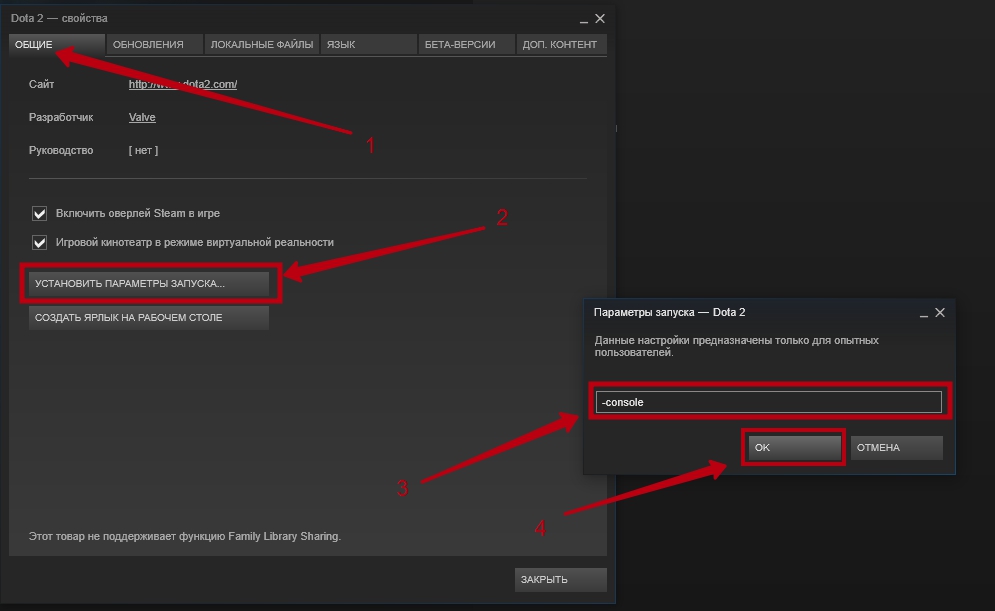
Kao što vidite, otvaranje konzole u Doti 2 vrlo je jednostavno!
Dota 2 konfiguracija
Config - prilagođene naredbe uključene kao zasebna datoteka prilikom pokretanja igre. Ove se naredbe u Dota 2 Reborn automatski aktiviraju zahvaljujući fleksibilnoj i praktičnoj strukturi Source 2 motora.
Idite u mapu u koju ste instalirali igru. Ako ste koristili standardni instalacijski put, onda je ovo:
- Za Windows x86: C:/Program Files/Steam/steamapps/common/dota 2 beta
- Za Windows x64: C:/Programske datoteke (x86)/Steam/steamapps/common/dota 2 beta
Ako ne možete pronaći mapu, učinite sljedeće:
- Na Steamu desnom tipkom miša kliknite naziv igre i odaberite “Svojstva”.
- U prozoru koji se pojavi odaberite karticu "Lokalne datoteke" i kliknite gumb "Prikaži lokalne datoteke...", kao na slici ispod.

Dakle, došli ste do mape "dota 2 beta" na bilo koji od načina. Zatim slijedite sljedeći put: igra → dota → cfg. Ova mapa sadrži Dota 2 konfiguraciju.
Sljedeći korak je stvaranje datoteke Autoexec.cfg
Prvo morate omogućiti prikaz ekstenzija datoteka. Za WIndows 10, u Exploreru odaberite karticu "View", kliknite "Options" i "Change settings for folders and search".
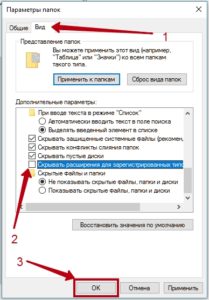
Sjajno! Napravite tekstualni dokument u mapi i nazovite ga bez navodnika “autoexec.cfg”. Provjerite jeste li uklonili ekstenziju txt.
Kada se Dota 2 pokrene, sadržaj datoteke autoexec.cfg može se automatski kopirati u glavnu konfiguracijsku datoteku - config.cfg. Da biste to spriječili, desnom tipkom miša kliknite config.cfg -> Svojstva -> Atributi -> Samo za čitanje.
I na kraju, moramo biti sigurni da se naša konfiguracija za Dota 2 pokreće automatski. Dodajte sljedeći tekst bez navodnika u parametre pokretanja igre: “+exec autoexec.cfg”.

Napomena: U datoteci autoexec.cfg naredbe su napisane s navodnicima, ali u konzoli - bez navodnika.
Korisno je u autoexec.cfg staviti naredbe koje unosite svaki put kad pokrenete Dotu. To mogu biti dodatne postavke ili mijenjanje standardnih, ako vam odgovara. Na primjer, ovako izgleda moja konfiguracijska datoteka:

Dota 2 naredbe konzole
U nastavku ću dati kratak popis korisnih naredbi konzole. Također, možete se odjaviti puni dump Dota konzole, ali to radite na vlastitu odgovornost - ima puno naredbi.
Sve naredbe dane su pod navodnicima tako da se mogu jednostavno umetnuti u konfiguracijsku datoteku autoexec.cfg.
Izvedba igre
Podešavanje mrežnih parametara
Zadane vrijednosti
- stopa “80000” - postavljanje propusnosti internetskog kanala.
- cl_updaterate “30” - broj ažuriranja s poslužitelja u sekundi.
- cl_cmdrate "30" - broj ažuriranja koje klijent šalje poslužitelju u sekundi.
- cl_interp “0,05” - ovaj parametar određuje točnost s kojom će se lokacija vašeg heroja prenijeti na poslužitelj.
- cl_interp_ratio "2" - vezano uz prethodnu naredbu. To je druga komponenta interpolacije.
- cl_smooth “1” - podešavanje vrijednosti nakon grešaka na strani klijenta.
- cl_smoothtime "0" - broj sekundi za izglađivanje grešaka.
- mat_vsync "1" - omogući okomitu sinkronizaciju.
- r_screenspace "1" - aktivira anti-aliasing.
Dodatne mogućnosti
- con_enable "1" - aktiviranje konzole.
- fps_max “120” - postavite ograničenje okvira u sekundi.
- cl_showfps "1" - uključi brojač fps.
- ponovi - ponovno se spoji na poslužitelj.
- glasnoća “0,5” - ukupna glasnoća zvuka igre
- snd_musicvolume "0" - glasnoća glazbe iz igre.
Prikaz informacija o vezi
- net_graph "1" - prikazuje tehničke podatke u kutu ekrana, naime: fps, ping, broj paketa. Naredbe u nastavku služe za postavljanje ovih informacija.
- net_graphinsetleft "-50" - pomaknite blok ulijevo. Brojevi su broj piksela.
- net_graphinsetbottom "300" - pomakni blok s podacima prema gore.
- net_graphpos "1" - promijenite mjesto bloka 1 - lijevo, 2 - u sredini, 3 - desno.
- net_graphproportionalfont "0" - promijenite veličinu fonta za blok. Od 0 do 1.
Postavke za slaba računala
- dota_cheap_water "1"
- cl_globallight_shadow_mode "0"
- r_odgođena_visina_magle "0"
- r_deferred_simple_light "1"
- r_screenspace_aa "0"
- mat_vsync "0"
Naredbe igraće konzole
Postavke heroja
- dota_force_right_click_attack "1" - aktivira dovršavanje jezača koristeći RMB.
- dota_player_units_auto_attack "1" - omogućuje ili onemogućuje automatski napad. .
- dota_shop_force_hotkeys “1” - aktivira kupnju artikala u trgovini pomoću prečaca.
- dota_player_add_summoned_to_selection "1" - automatski dodaje pozive u kontrolnu grupu.
- dota_apm - prikazuje broj akcija u minuti (prikazano samo u konzoli).
- ping (u konzoli) - prikazuje ping za sve igrače; -ping (u chatu) - prikazuje vaš ping i broj ispuštenih paketa u gornjem desnom kutu ekrana.
- dota_always_show_hero_names "1" - prikaz nadimaka igrača iznad heroja.
- dota_disable_range_finder “0” - pojavit će se zelena linija koja označava raspon vještina.
- dota_camera_speed "3000" - podesite brzinu pomicanja kamere.
- dota_camera_accelerate “50” - postavka ubrzanja kamere.
- dota_hide_cursor "1" - skriva kursor.
- r_shadows "1" - aktiviranje sjena.
- dota_topbar_buyback_time “25” - prilagođava vrijeme prikaza herojevog otkupa..
- hud_sticky_item_name - mijenja ljepljivu stavku.
- dota_screen_shake "1" - omogući ili onemogući podrhtavanje zaslona.
- dota_player_multipler_orders "1" - uključuje naredbe za sve kontrolirane jedinice.
- dota_unit_fly_bonus_height "150" - kontrolira visinu leta jedinica.
- dota_unit_use_player_color "1" - uključuje isticanje jedinica.
A ovdje je popis naredbi iz moje datoteke autoexec.cfg koje vam omogućuju da onemogućite animaciju smanjenja zdravlja.
- dota_health_hurt_decay_time_max "0"
- dota_health_hurt_decay_time_min "0"
- dota_health_hurt_delay "0"
- dota_pain_decay "0"
- dota_faktor_boli "0"
- dota_pain_multiplier "0"
Također možete konfigurirati prikaz zdravlja na traci iznad heroja:
- dota_health_per_vertical_marker 250 (standardna vrijednost - 250) - postavlja količinu hp-a koja pada na jednu traku zdravlja;
- dota_health_marker_major_alpha 255 (standardna vrijednost - 255) - postavlja mjesto debele podjele;
- dota_health_marker_minor_alpha 128 (standardna vrijednost - 128) - postavlja mjesto fine podjele;
- dota_health_per_vertical_marker 9999999 - uklanja oznake;
Postavke mini karte
- dota_no_minimap "1" - naredba onemogućuje minimapu.
- dota_minimap_hero_size "600" - prilagođava veličinu ikona heroja na minikarti.
- dota_minimap_hide_background "1" - onemogućuje pozadinu mini karte.
- dota_hud_flip "1" - postavlja minimapu s desne strane.
- dota_hud_colorblind "1" - aktivira način sljepoće za boje.
- dota_hud_healtbar_number "1" - prikazuje broj zdravlja iznad heroja.
- dota_minimap_mis.click_time "0.2" - aktivira odgodu između klika na minimapu i pomicanja kamere. Zgodna naredba ako često slučajno kliknete na kartu.
Vezivanje naredbi za prečace
Vezanja, ili vezanja, omogućuju vam postavljanje naredbi konzole na prečace po vašem izboru.
Najkorisnija povezivanja u igri su postavljanje kamere na položaj runa:
- bind “*button*” “dota_camera_setpos -2273.898682 1232.745483 982.072876” - pomaknite kameru na gornju runu.
- bind “*button*” “dota_camera_setpos 3035.773438 -2972.680176 966.072937” - pomaknite kameru na donju runu.
Umjesto *button*, naravno, trebate unijeti traženi ključ. Usput, tipke na NumPadu označene su prefiksom KP. Na primjer, broj 7 je označen kao KP_7.
Za željene gumbe možete vezati bilo koju frazu koju izgovorite u chatu čim pritisnete ovu tipku:
- bind “*button*” “say_team Nema potrebe za hranjenjem! Povucimo se!"
Lijep pozdrav! Reći ću vam o konzoli u DOTA 2, kako koristiti konzolu i osnovno korisne naredbe prilagoditi igru. Pokušat ću objasniti jasnim jezikom i dati primjere.
Konzola je glavni način komunikacije sa sustavom, preko koje možete pozivati sve funkcije kojima imate pristup i prosljeđivati potrebne parametre, odnosno mijenjati postavke. Preko konzole možete pristupiti svim mogućim dostupnim funkcijama konfiguracije sustava, ona služi za aktiviranje dodatne opcije i prilagođavanje standardne konfiguracije.
U vizualni dio korisničkog sučelja, koji vidimo u izborniku postavki, dodan je samo mali dio najkritičnijih opcija za prilagodbu sustava DOTA 2. Ali, kao što već razumijete, postoji mnogo više funkcija u sustava nego što su prikazani u vizualnom sučelju. Razlog tome nije lijenost programera, već neiskustvo mnogih korisnika za koje veliki broj postavke će samo sve zakomplicirati, a mnogi ni sada ne mogu shvatiti postavke...
Aktivacija konzole u DOTA 2
Konzola se može aktivirati na dva načina: unesite "-console" u parametre pokretanja ili "con_enable 1" u datoteku "autoexec.cfg".
Prvi način
Da biste aktivirali izbornik konzole u DOTA 2, morate unijeti "-console" u parametre pokretanja igre, pogledajmo pobliže:
1. Idite u biblioteku igara u Steamu, desnom tipkom miša kliknite DOTA 2, zbog čega se pojavljuje izbornik konzole u kojem trebate odabrati zadnja kartica"Svojstva".
2. U prvoj kartici “Općenito” trebate kliknuti na gumb “Postavi parametre pokretanja...”
3. Nakon klika pojavit će se prozor u kojem možete odrediti parametre pokretanja, a za aktiviranje konzole morate unijeti “-console”.
4. Gotovo! Pritisnite “OK”, zatvorite svojstva, pokrenite DOTA 2. U glavnom izborniku kliknite “E” i otvorit će se konzola.
Drugi način
U mapi igre "Steam\steamapps\common\dota 2 beta\dota\cfg" (put je relativan u odnosu na mapu Steam) trebate kreirati datoteku "autoexec.cfg". Da biste aktivirali konzolu u DOTA 2, morate u datoteku napisati "con_enable 1".
Kao što ste možda pogodili, ovo nije samo datoteka za aktiviranje konzole. autoexec.cfg je konfiguracijska datoteka u kojoj se sve naredbe automatski zapisuju u konzolu kada se igra pokrene.
Naredbe konzole u DOTA 2
Sada pogledajmo najčešće korištene naredbe konzole za postavljanje DOTA 2.
Sve naredbe možete unijeti izravno u konzolu dok ste u igri ili ih napisati u kreiranu datoteku “autoexec.cfg”, razlika je u tome što upisivanjem u datoteku spremate sve postavke i kada sljedeći put pokrenete Dotu, sve naredbe će aktivirati automatski.
Najkorisniji:
con_enable 1 - aktivira konzolu
Net_graph 1 - Prikazuje FPS, PING i podatke o kvaliteti poziva, koji se prikazuju u stvarnom vremenu i trajno pričvršćeni u donjem desnom kutu zaslona. Postoje dodatne postavke za prikaz bloka.
Postavljanje net_grapha:
- neto_visina_grafa<значение>- promijeniti visinu net_grapha.
net_graphinsetbottom<значение>- promijenite položaj net_grapha odozdo.
net_graphinsetleft<значение>- promijenite položaj net_grapha na lijevoj strani.
net_graphinsetright<значение>- promijenite položaj net_grapha na desnoj strani.
net_graphinsettop<значение>- promijenite položaj net_grapha od vrha.
net_graphpos<значение>- promijeniti poziciju net_graph (od 1 do 3).
net_graphproportionalfont<значение>- promijeniti veličinu fonta net_graph (od 0 do 1).
net_graphtext<значение>- promijeniti tekst net_graph (od 0 do 1).
net_graphshowlatency<значение>- promijeniti latenciju net_graph (od 0 do 1).
net_graphshowwinterp<значение>- promjena interpolacije net_grapha.
dota_force_right_click_attack 1 - postavlja mogućnost dokrajčenja savezničkih puzavica desnom tipkom miša, ali moje osobno mišljenje je da je ovo potpuno smeće, uvijek biste trebali koristiti "A" za napad, i desni gumb za kretanje.
Dota_health_per_vertical_marker 250 - postavlja količinu hp-a za razdjelnik na traci zdravlja heroja, zadana vrijednost je 250, ali možete je postaviti na bilo koju vrijednost. Mislim da je sve jasno na snimku zaslona:
dota_player_units_auto_attack 0 - onemogući automatski napad, ali ova opcija je također u izborniku postavki.
Dota_ability_quick_cast 1 - kada dvaput kliknete na čaroliju, ona se automatski baca na heroja. Ovo se također može aktivirati u izborniku postavki.
Dota_codebers 0 - onemogućuje efekte animacije u izborniku.
Pomoću naredbe bind "V" "say_team ss" možete postaviti tekst "ss" na gumb "V", odnosno kada pritisnete gumb "V" u igri, automatski ćete napisati "ss" na svoj saveznici u chatu. Da biste poslali poruku svima, morate upotrijebiti naredbu bind "V" "say gl hf" - ova naredba će postaviti poruku "gl hf" na gumb "V" za sve.
Vrlo koristan skup naredbi, uklanja nepotrebne vizualni efekti, što se ne može onemogućiti u mojim postavkama. Kao što je zaslon koji postaje crven i traka zdravlja postupno se smanjuje. Savjetujem vam da se registrirate.
- dota_pain_decay 0
dota_faktor_boli 0
dota_pain_multiplier 0
dota_health_hurt_decay_time_max 0
dota_health_hurt_decay_time_min 0
dota_health_hurt_delay 0
- cl_interp_ratio 18
cl_smoothtime 0
cl_cmdrate 35
cl_interp 0.18
stopa 10000
cl_updaterate 35
- mat_vsync 0
mat_triplebuffered 0
cl_spectator_interp_ratio 2
dota_set_avatar 9
dota_force_right_click_attack 1
dota_minimap_hero_size 500
dota_codebers 0
dota_disable_range_finder 0
programer 0
dota_hud_healthbars 3
cijena 80000
cl_cmdrate 31
cl_interp 0,01
cl_interp_ratio 1
cl_lagcompensation 1
cl_pred_optimize 2
cl_glatko 1
r_deferred_specular 0
r_deferred_specular_bloom 0
dota_portrait_animate 0
r_deferred_additive_pass 0
r_deferred_simple_light 0
r_renderoverlayfragment 0
r_shadowrendertotexture 0
r_WaterDrawReflection 0
dota_cheap_water 1
cl_globallight_shadow_mode 0
r_deferrer 0
r_odgođena_visina_magla 0
r_screenspace_aa 0
gpu_level 0
cpu_level 0
mat_picmip 2
r_ssao 0
cl_smoothtime 0,01
cl_updaterate 31
cl_spectator_cmdrate_factor 0,5
dota_sf_game_end_delay 0
glow_outline_effect_enable 0
Da biste "prilagodili" Dotu za sebe, ne možete bez upotrebe konzole, jer propuštate čitav niz prilika i svih vrsta dobrih stvari. U ovom članku ćemo govoriti o tome kako omogućiti konzolu u Dota 2 i što učiniti ako se iz nekog razloga ne otvori za vas.
Na primjer, pomoću konzole i jednostavne naredbe, možete postaviti Deny u Dota 2 na desnu tipku miša. Ali prije svega, trebate ga konfigurirati.

Kako otvoriti Dota 2 konzolu dok igrate
Da biste pozvali konzolu u Doti tijekom same igre, samo trebate pritisnuti dodijeljenu tipku za konzolu, koja je navedena u postavkama unutar igre. Zadano je "\" ključ, ali imaju tendenciju da se izgube, pa bi ih bilo dobro provjeriti.
Snimak zaslona u nastavku pokazuje gdje tražiti ključ za otvaranje konzole:
Konzola se ne otvara u Doti 2
Ako imate problema s otvaranjem konzole, prije svega provjerite je li potrebna naredba postavljena "-konzola"(bez navodnika) u parametrima Pokretanje Dote 2. Ako je sve normalno, idite na postavke upravljanja i pronađite stavku "Konzola" (prikazana na gornjoj slici). Ako postavke pokazuju pogrešan ključ ili ga uopće nema, stavite onaj za koji mislite da vam odgovara.
Ako još uvijek ne možete postaviti svoju konzolu, napišite u komentarima ispod i pokušat ćemo vam pomoći riješiti ovaj problem.
Kako zatvoriti konzolu u Doti 2
Ovdje nema ništa komplicirano - samo pritisnite isti gumb na koji je vezana vaša konzola i vratite se u igru.
